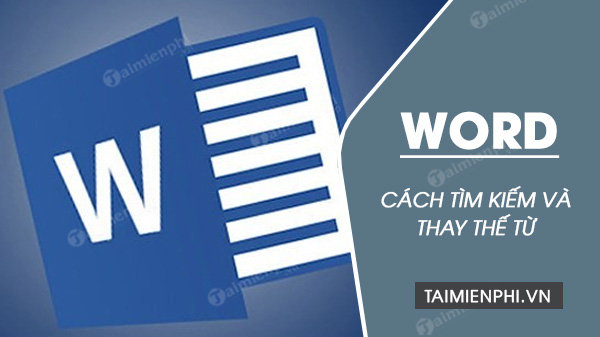Với cách tìm và thay thế từ, cụm từ trong Word giúp khách hàng có thể chỉnh sửa văn bản nhanh hơn thay vì phải đi tìm từng từ một bằng cách thủ công và dễ gây ra thiếu sót. Cùng tìm hiểu cách tìm và thay thế từ trong Microsoft
Word dưới đây nhé.
Khi viết tài liệu hay làm một công việc nào đó liên quan đến viết lách trên phần mềm soạn thảo văn bản Microsoft Word, chắc chắn bạn sẽ phải sửa đi sửa lại rất nhiều để có được một đoạn văn bản như ý muốn. Vậy thì sẽ rất tốn công sức nếu làm công việc chỉnh sửa một cách thủ công, bởi đặc thù văn bản điện tử khác rất xa với văn bản viết tay. Tuy nhiên bạn hoàn toàn có thể tìm kiếm và thay thế từ trong word đơn giản với các bước như sau.
Hướng dẫn tìm kiếm và thay thế từ, cụm từ trong Word
Cách search, tìm kiếm và thay thế từ trong Word đơn giản nhất
Bước 1: Đầu tiên bạn cần phải xác định được đâu sẽ là từ, cụm từ mình cần sửa. Ví dụ trong bài tôi muốn sửa đổi cụm từ “Trường Hải Tiến Giang” thành “Trường Hải Tiến Giang“
Bước 2: Chuyển qua tab Home => Editing => Replace
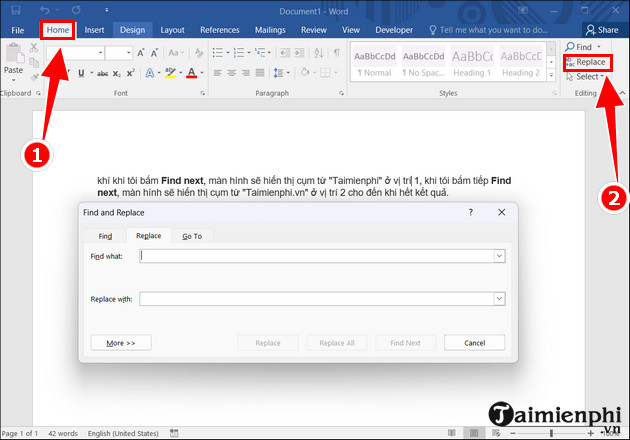
Nhập từ bạn muốn sửa vào ô Find What. Bạn có thể nhấn tiếp Find Next để tìm kiếm từ “Trường Hải Tiến Giang” tiếp theo cho đến khi hết và quay lại từ đầu tiên.
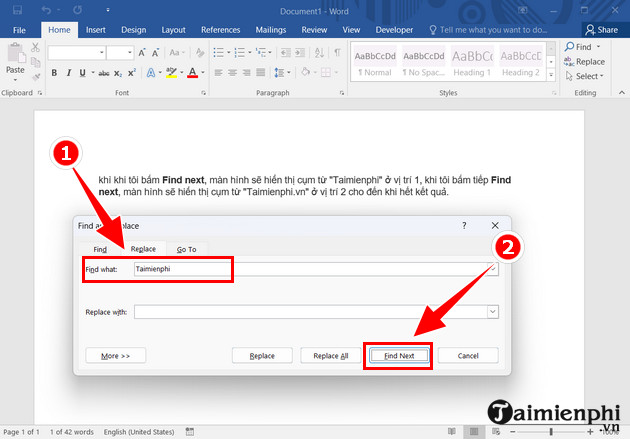
Để thay thế từ trong Word, trong ví dụ dưới đây, bạn có thể dùng từ “Trường Hải Tiến Giang” để thay thế cho từ “Trường Hải Tiến Giang” như mẫu trong hình sau đó nhấn Replace để thay thế từ khóa ở vị trí đầu tiên. Bạn có thể nhấn tiếp vào Replace để thay thế cho từ tiếp theo cho đến khi hết.
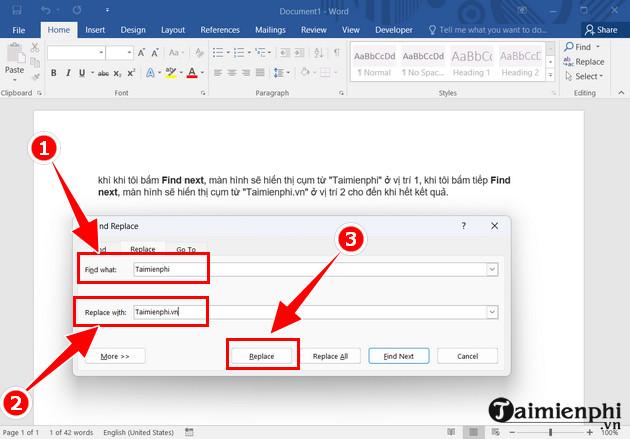
Hoặc bạn cũng có thể dùng Replace All để thay thế toàn bộ từ “Trường Hải Tiến Giang” thành “Trường Hải Tiến Giang” có trong bài viết của mình.
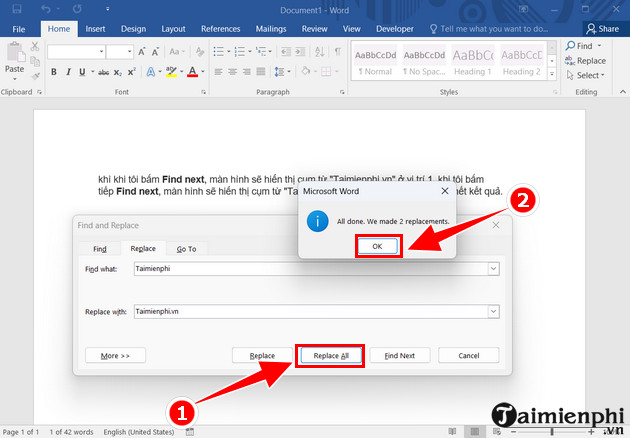
Trong quá trình dùng Word để soạn thảo văn bản, bạn sẽ phải thường xuyên dùng chức năng tìm kiếm và thay thế này. Vậy nên để tiết kiệm thời gian công đoạn truy cập vào tab Home > Editing > Replace như đã nói ở trên, bạn chỉ cần dùng tổ hợp phím Ctrl – H.
Như vậy là Trường Hải Tiến Giang đã giúp bạn cách tìm kiếm và thay thế văn bản trong word. Nếu quan tâm, hãy tham khảo thủ thuật word, excel, powerpoint để trang bị thêm kiến thức cho mình.
Khi viết tài liệu hay làm một công việc nào đó liên quan đến viết lách trên phần mềm soạn thảo văn bản Microsoft Word, chắc chắn bạn sẽ phải sửa đi sửa lại rất nhiều để có được một đoạn văn bản như ý muốn. Vậy thì sẽ rất tốn công sức nếu làm công việc chỉnh sửa một cách thủ công, bởi đặc thù văn bản điện tử khác rất xa với văn bản viết tay. Tuy nhiên bạn hoàn toàn có thể tìm kiếm và thay thế từ trong word đơn giản với các bước như sau.